Att radera skrivardrivrutiner i Windows 8 kan vara lite bökigt eftersom det inte fungerar som det gjort i tidigare Windowsversioner. Det räcker inte alltid med att ta bort skrivaren på datorn, drivrutinen kan ligga kvar ändå.
Börja med att radera skrivaren och ta bort ev programvara. Sen kan du följa denna guide för att säkerställa att drivrutinen är borta.
Radera skrivardrivrutin
1. Start Kör genom att köra kortkommando Windowstangent ![]() + [R]
+ [R]
2. Skriv in printmanagement.msc, klicka OK

3. I vänsterspalten i utskriftshanteringen, leta dig ner till Drivrutiner, högerklicka på skrivardrivrutinen och välj Ta bort

4. Klicka Ja för att ta bort drivrutinen
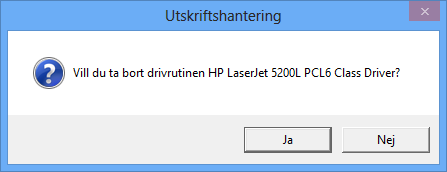




det funkar inte, jag skriver in printmanagement.msc i Kör-dialogrutan men får bara till svar att den adressen inte finns.